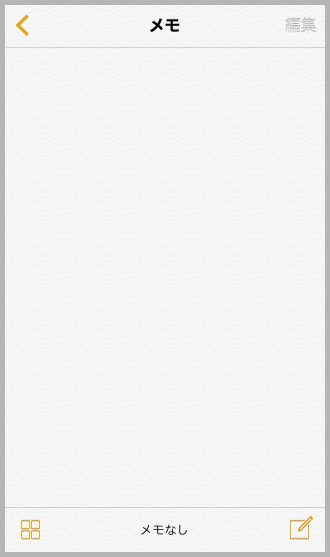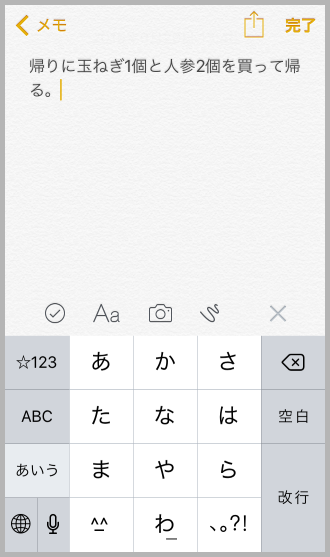iOS9の登場でプリインストールされているメモ帳アプリがパワーアップ
2015年9月17日にiOS9がリリースされるのと同時にiPhoneにプリインストールされているメモ帳アプリがパワーアップした。
iOS8のメモ帳アプリは単純に文章の保存と一覧が表示されるだけのシンプルなものだった。⇒「iOS8のメモ帳アプリ体験記事」
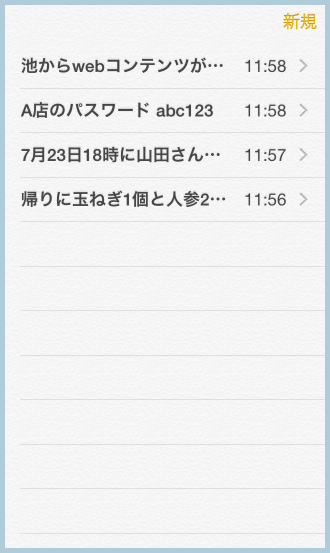
※上図はiOS8のメモ帳アプリ
iOS9でどのように変わったのかを確認しよう。
アプリを起動すると下図のトップ画面が表示される。色の基調やシンプルさは変わっていない。
メモ入力画面に移動する。メモを入力して「完了」ボタンを押すとキーボードが閉じる。続いて、「< メモ」ボタンを押すと、

メモ一覧画面に移動する。文章を入力してすぐにメモ一覧画面に移動したい場合、「完了」ボタン⇒「< メモ」ボタンという2ステップを踏まなくても、「< メモ」ボタンを押すだけでメモを保存して一覧画面に移動することができるが、慣れないとどうしても「完了」ボタンを押してしまう。
一方、iOS8では「完了」ボタンを押すとメモ一覧画面に移動する。この仕様変更は賛否が分かれそうだ。
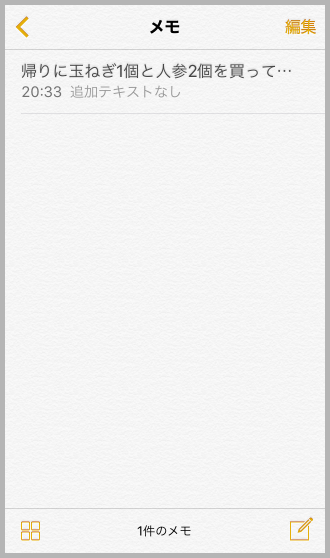
下図はメモ5件をすべて入力したあとの一覧画面。メモ1件が2行で表示されるようになり、1行目には本文冒頭。2行目には保存日時と追加テキストの情報が表示される。
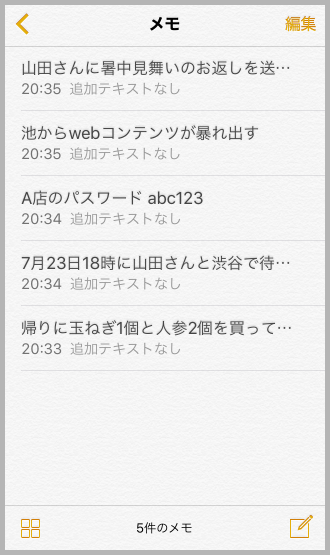
iOS8のメモ帳では日時の表示が本文冒頭と同じ行に表示されていたので、本文冒頭の文字数が短い印象があったが、iOS9からはそれが解消された。
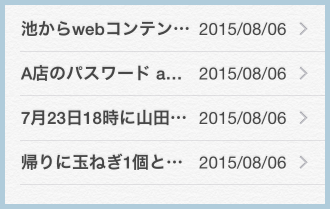
※上図はiOS8のメモ帳アプリ
一覧の2行目に「追加テキストなし」と記載されているが、この追加テキストというのがiOS9の新機能である。その新機能とは、何と、メモした文章に絵や写真、チェックリストを追加することができるというものだ。
テキストを追加するには、メモ入力画面で文章を入力したあとに「+」ボタンを押す。
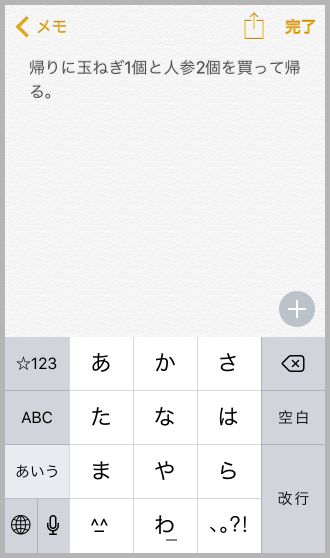
![]() ボタンを押すと、メモにチェックリストを追加することができる。タップすることでチェックマークを付けたり、外したりができるのでToDoリストとして活用できそうだ。
ボタンを押すと、メモにチェックリストを追加することができる。タップすることでチェックマークを付けたり、外したりができるのでToDoリストとして活用できそうだ。

![]() ボタンを押すと、メモの文章のフォーマットを指定することができる。「タイトル」、「見出し」、「番号付きリスト」などを指定でき、文章の一部分を強調したり、見やすくしたりできる。
ボタンを押すと、メモの文章のフォーマットを指定することができる。「タイトル」、「見出し」、「番号付きリスト」などを指定でき、文章の一部分を強調したり、見やすくしたりできる。

![]() ボタンを押すと、メモに画像を追加することができる。端末に保存してある写真を貼りつけるだけでなく、直接写真を撮って貼りつけることもできるので便利だ。
ボタンを押すと、メモに画像を追加することができる。端末に保存してある写真を貼りつけるだけでなく、直接写真を撮って貼りつけることもできるので便利だ。
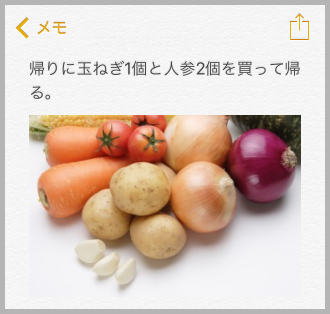
![]() ボタンを押すと、絵を描いてメモに追加することができる。ペンの色や種類、定規を使って文章では伝えずらい内容を補足することができてとても便利だ。
ボタンを押すと、絵を描いてメモに追加することができる。ペンの色や種類、定規を使って文章では伝えずらい内容を補足することができてとても便利だ。
1つ気になったのは定規の使い方だ。指で角度と場所を調整し、目盛り部分をなぞることで直線を描くものだが、これを使うとやたらと時間がかかる(以下動画参照)。慣れても時間がかかりそうだ。
フリーハンドで描いてしまった方が明らかに速い。始点と終点をタップすれば直線が引かれるといった簡易的な仕様のほうが好まれただろう。
メモ一覧画面には追加した画像の1枚目がサムネイル表示されるので、内容を思い出すきっかけになってくれる。
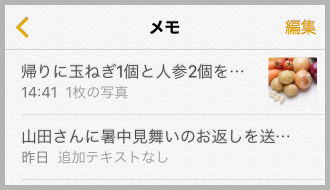
他の嬉しい機能として検索機能がある。メモ一覧画面を下に引っ張ると検索ボックスが表示されるので、検索したい文字列を入力すれば全てのメモの中から検索文字列を含むメモが一覧表示される。
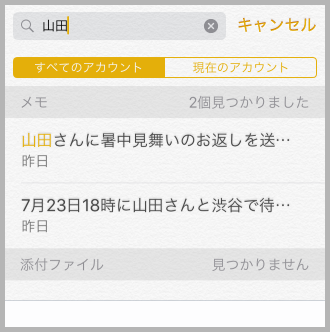
フォルダ機能も追加された。メモ一覧画面の「<」ボタンを押すとフォルダ画面に移動することができる。
好きな名前でフォルダを作成してメモを格納できるので、カテゴリ別にメモを振り分けて管理することができる。便利だ。
「最近削除した項目」フォルダには削除したメモが格納されている。30日間保存されるので、メモを誤って削除してしまった場合、このフォルダに入って復活させることができる。
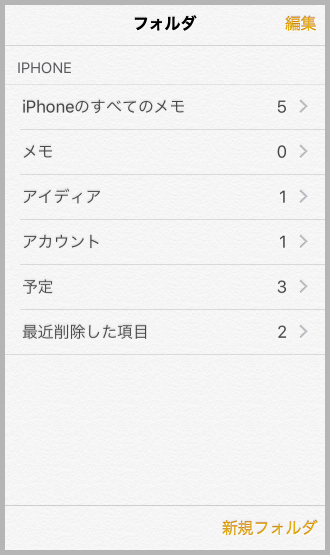
Safariとの連携機能も使える。Webページ閲覧中に気になる記事を見つけたら、![]() ボタン(アクションボタンを言う)を押して下図のメニュー画面を開き、「メモ」を押すと、
ボタン(アクションボタンを言う)を押して下図のメニュー画面を開き、「メモ」を押すと、
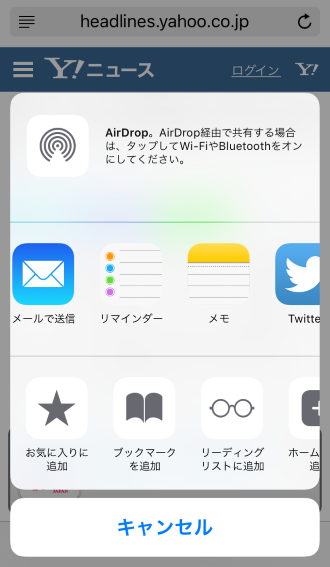
メモに記事の見出しとリンクを追加することができる。メモ帳の機能としては初めてみる機能だ。これからは気になる記事はブックマークではなくメモ帳に保存することにしよう。
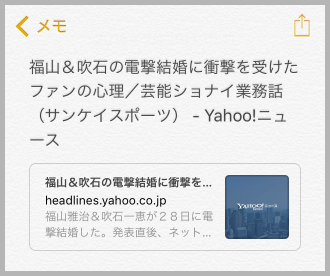
以上、iPhoneにプリインストールされているメモ帳アプリはiOS9の登場で大きくパワーアップした。その機能はAppストアにある他のメモ帳アプリの機能であったものも少なくない。
Appストアにあるメモ帳アプリにしかない有用な機能もまだまだあるので、プリインストールされているメモ帳アプリが最強にはならないが、Appストアのメモ帳アプリが今後どのような機能でプリインストール版のメモ帳アプリとのさらなる差別化を図っていくのかにも注視しておこう。